Fråga
Fråga: Hur fixar man felkod 0x0000007e i Windows?
Få minuter efter att jag startade min dator visade den en Blue Screen Of Death, och det berättar om felet 0x0000007e. Hur kan jag åtgärda det?
Löst svar
Felkod 0x0000007e är ett av många fel som kan uppstå i alla versioner av Windows operativsystem. Det är dock mest troligt att det inträffar på äldre versioner av operativsystemet, till exempel Windows 7 eller Windows 8. Vanligtvis följs det här felet av Blue Screen of Death (BSOD) som säger:
Ett problem har upptäckts och Windows har stängts av för att förhindra att datorn skadas.
Om det här är första gången du ser den här felskärmen Stoppa felet startar du om datorn. Om skärmen visas igen följer du de här stegen:
Kontrollera att du har tillräckligt med diskutrymme. Om en drivrutin identifieras i stoppmeddelandet inaktiverar du drivrutinen eller kontaktar tillverkaren för drivrutinuppdateringar. Försök att byta videokort.
Kontrollera med maskinvarutillverkaren om det finns uppdateringar av BIOS. Inaktivera BIOS minnesalternativ som caching eller shadowing. Om du behöver använda felsäkert läge för att ta bort eller inaktivera komponenter, starta om datorn, tryck på F8 för att välja Avancerade startalternativ och välj sedan felsäkert läge.
Teknisk information:
*** STOP: 0x0000007e (0xC0000005, 0x81ED2693, 0x805F0650, 0x805F034C)
Det finns många anledningar till att detta fel kan uppstå. Några av dem nämns i BSOD:
1. Litet utrymme på hårddisken.
2. Föråldrad eller skadad BIOS.
3. Föråldrade system- eller maskinvarudrivrutiner.
4. Problem med drivrutiner och deras kompatibilitet.
5. Malware-infektion.
Om du misstänker att din dator kan vara infekterad med skadlig kod bör du skanna systemet med ett program för borttagning av skadlig kod, till exempel Reimage. De viktigaste tecknen på att viruset har infiltrerats är trög datorprestanda, ökad mängd misstänkta annonser, okända program eller processer som körs på datorn, oförmåga att öppna eller använda vissa filer osv.
Om det verkar som om något datorvirus är ansvarigt för felet 0x0000007e bör du prova andra lösningar som kan hjälpa dig att åtgärda problemet.
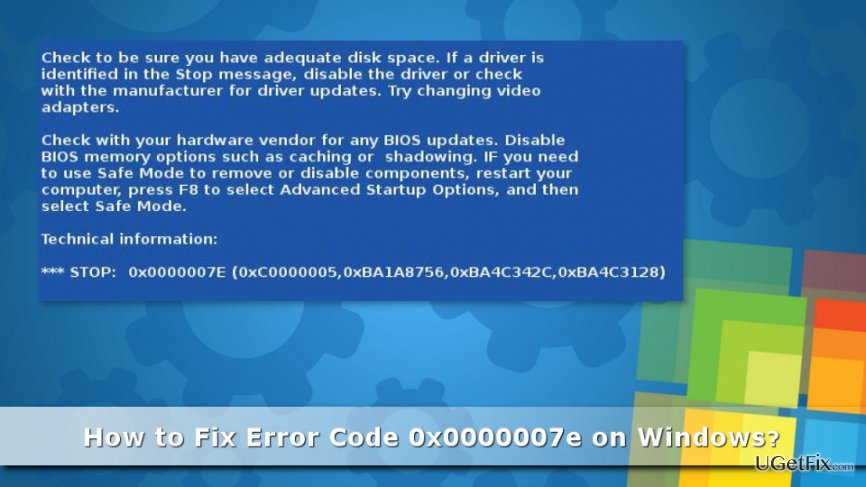
Lösningar för att åtgärda felkod 0x0000007e
Som du redan vet finns det fem huvudproblem som orsakar BSOD-fel 0x0000007e. Först och främst bör du gå från den enklaste lösningen på problemet och kontrollera om din dator inte är infekterad med virus. Om inte, följ sedan andra metoder för att åtgärda problemet.
Metod 1. Skanna datorn med säkerhetsprogram
Malware och datorvirus kan ändra olika processer och filer i Windows OS. Som ett resultat av detta kan felet 0x0000007e uppstå. För att ta reda på om din dator är infekterad bör du installera ett välrenommerat verktyg för att ta bort skadlig kod, till exempel Reimage, och köra en fullständig systemskanning med hjälp av det. Eliminering av skadlig programvara kan hjälpa dig att bli av med det här problemet.
Metod 2. Kontrollera hårddiskutrymmet
De flesta gånger orsakas det här felet av brist på diskutrymme. Därför måste du kontrollera hur mycket ledigt utrymme som finns kvar på din enhet:
1 Öppna Min dator.
2. Högerklicka på C-enheten.
3. Välj Egenskaper i den rullgardinsmeny som visas. Här ser du hur mycket ledigt utrymme som finns kvar.
Om du upptäcker att det inte finns något ledigt utrymme kvar på datorn måste du ta bort några av dina filer eller program för att se till att datorn kan fungera smidigt. Vi föreslår att du överför filer som du inte använder dagligen till den externa lagringsenheten. Dessutom bör du också avinstallera program som du inte längre använder.
Metod 3. Installera tillgängliga uppdateringar
Odaterat operativsystem eller programvara kan utlösa felet. Därför måste du kontrollera uppdateringar och installera dem vid behov.
Windows 10-användare kan kontrollera OS-uppdateringar genom att följa dessa steg:
1 Klicka på Start och gå till Inställningar.
2. Välj Uppdatera & säkerhet.
3. Klicka på alternativet Windows Update till vänster.
4. Klicka på knappen Kontrollera efter uppdateringar och installera tillgängliga uppdateringar.
Om du använder en tidigare version av Windows kan du kontrollera tillgängliga uppdateringar genom att följa dessa steg:
1. Öppna Kontrollpanelen och välj Windows update.
2. Klicka på alternativet Check for updates (Kontrollera efter uppdateringar) och klicka på knappen Install updates (Installera uppdateringar).
När operativsystemet och programvaran är uppdaterade bör du bli av med felet 0x0000007e. Om inte måste du prova andra metoder som presenteras nedan.
Metod 4. Uppdatera BIOS (Basic Input and Output System)
Om felet dyker upp vid uppstart av systemet är det troligen föråldrad BIOS som är orsaken till felet. Du bör vara försiktig med den här uppdateringen. Eventuella misstag kan leda till att BIOS eller UEFI firmware skadas. Om felet uppstår blir datorn alltså omöjlig att starta.
För att åtgärda felkoden 0x0000007e bör du kontrollera versionen av ditt BIOS:
1. Öppna fönstret Kommandotolken genom att skriva command eller cmd i Windows sökfält och klicka på enter. Klicka på det högra sökresultatet
2. Skriv det här kommandot och klicka på enter:
wmic bios get smbiosbiosversion
3. I det uppdykande Windows kommer du att se BIOS-versionen.
När du väl känner till BIOS-versionen måste du kontrollera tillverkarens webbplats för att se om det är den senaste versionen eller inte. Om du hittar några korrigeringar eller uppdateringar, eller en nyare version, bör du ladda ner den. När du installerar ett nytt BIOS bör du vara extremt försiktig och följa installationssteget uppmärksamt.
Metod 5. Lösa problem med drivrutiner
Odaterade, skadade eller tredjeparts drivrutiner kan vara orsaken till felet 0x0000007e. Först och främst måste du se till att alla drivrutiner som är installerade på din dator är uppdaterade. För att uppdatera drivrutiner följer du dessa steg:
1 Gå till Start och skriv Enhetshanteraren i sökfältet. Välj det från sökresultaten.
2. Du kommer att se en lista över installerade drivrutiner. Högerklicka på varje post som du behöver uppdatera och klicka på alternativet Uppdatera drivrutin.
3. Välj sedan alternativet Sök automatiskt efter uppdaterade drivrutiner”. När skanningsresultaten är klara får du tillgängliga uppdateringar. Välj att installera dem och följ installationsriktlinjerna.
Om du inte kan installera uppdateringar bör du avinstallera vissa drivrutiner och installera om dem igen:
1. Öppna Enhetshanteraren.
2. Högerklicka på enhetens namn och välj Avinstallera i rullgardinsmenyn.
3. Starta om datorn.
4. Installera dessa drivrutiner igen.
Reinstallation kan också hjälpa till att åtgärda problem med skadade drivrutiner som också kan vara orsaken till felet.
Reparation av dina fel automatiskt
ugetfix.com-teamet försöker göra sitt bästa för att hjälpa användarna att hitta de bästa lösningarna för att eliminera sina fel. Om du inte vill kämpa med manuella reparationstekniker kan du använda den automatiska programvaran. Alla rekommenderade produkter har testats och godkänts av våra proffs. Verktyg som du kan använda för att åtgärda ditt fel listas nedan:
Ladda ner Fix
Happiness
Guarantee
Ladda ner Fix
Happiness
Guarantee
Har du fortfarande problem?
Om du inte lyckades åtgärda felet med hjälp av Reimage, kontakta vårt supportteam för hjälp. Låt oss veta alla detaljer som du tycker att vi borde veta om ditt problem.
Denna patenterade reparationsprocess använder en databas med 25 miljoner komponenter som kan ersätta alla skadade eller saknade filer på användarens dator.
För att reparera skadat system måste du köpa den licensierade versionen av Reimage malware removal tool.